



检测到是安卓设备,电脑版软件不适合移动端
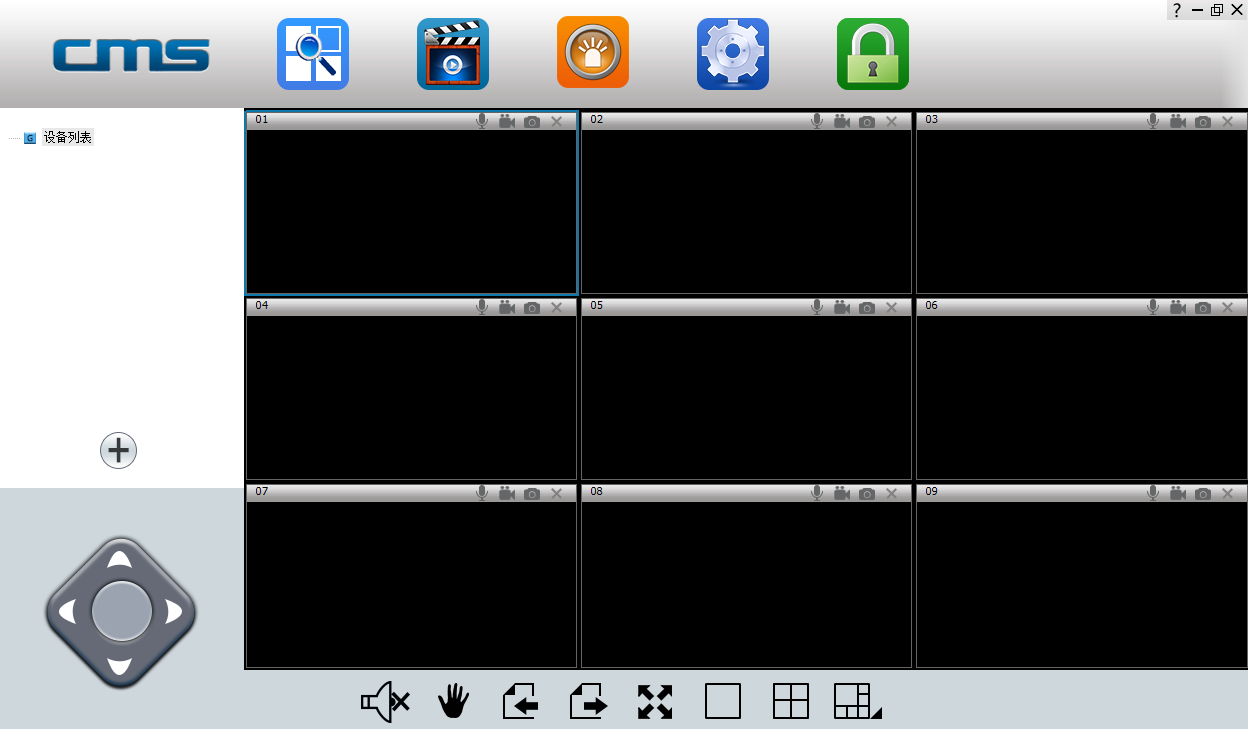
yoosee电脑版本是相互配合yoosee摄像头应用的一款视频监控系统软件,这款软件可以远程控制查询yoosee摄像头拍攝到的界面,你能将摄像头安裝在家里,假如家里有老年人担忧一人在家里出难题或是怕家中没有人遭窃贼,安裝了这个软件后就能即时查询家里的状况,十分好用。
摄像头安裝表明:
数据连接客户可根据二种方法将设备连接互联网技术:1、有线电视联接监控摄像头接入电时,将网络线一端衔接至监控摄像头网线端口,另一端连接路由器LAN接口(保证无线路由器打开DHCP作用),取得成功联接后互联网灯将长亮。2、WIFI联接(1)、监控摄像头应用网线连接时,客户若必须开启WIFI链接到本设备,可根据下列方法连接:A、请先将设备添加至Yoosee设备,详尽“添加设备”方式见第六一部分;B、开启软件Yoosee,选择【设备】,点一下设备名字,选择【设定】,在设定网页页面,选择【网络连接设置】,在弹出窗口的网页页面下边,会全自动检索出周边的全部WIFI数据信号,立即选择您的WIFIID,键入无线网络登陆密码就可以。(2)、在沒有网络线,仅有WIFI的条件下,客户可以应用智能化联网的方法,操作流程如下所示:A、开启软件Yooseegt;设备gt;右上方添加功能键gt;智能化联网B、在弹出窗口的智能化联网网页页面,立即按【下一步】功能键,进到摄像头必须联接WIFI网页页面,立即键入WIFI登陆密码,再按【下一步】,软件Yoosee就能与摄像头智能化联网。五、添加设备有多种多样方式可以完成添加设备到设备网页页面,具体做法如下所示:1、在Yoosee软件的设备页面,当监控摄像头连接互联网技术,手机上也连接同一个WIFI,二者在同一个局域网络内,软件会全自动搜索到全部的设备,立即点一下添加并键入设备名字及浏览登陆密码,在出厂默认设置登陆密码为123,最终按【储存】键。2、手动式添加:在Yoosee软件的设备页面,立即点一下右上方添加按键;在弹出窗口的添加设备页面,选择【手动式添加】,按提醒键入ID号及名字登陆密码就可以。六、录像设定1、录像:本设备可适用较大64GB(强烈推荐应用32G) TF卡录像储存,如必须录像,请先插进存储卡,,随后开启Yoosee软件选择点一下设备网页页面设备名字gt;设定,选择【录像设定】,开启【录像电源开关】按键,则已经录像。客户可以按照须要来选择手动式录像、警报录像、按时录像。本产品在出厂没有存储卡,如需录像存储,请备用真品快速TF卡!2、回看:本设备只有从手机开展录像回看,开启Yoosee软件选择点一下【设备】,再点一下设备名字,选择【回看】,可依据日期寻找必须回看的文档,直接播放就可以。
手机客户端较多适用64个对话框,适用64个摄像头,全部设定是在手机进行,电脑上只有监管和收看。第一步,安裝好pc客户端;应用手机客户端账户:admin 登陆密码:00000000 登录
(点一下鲜红色地区内,选择语言表达,选择中文简体,随后会存在后边这一页面用账户登录就可以,登录种类选择当地登录。)
第二步、局域网络里会全自动检索,让您添加手机客户端,要是没有检索出去,提议手动式添加,远程控制和局域网络应用全是选用这一方式;点一下 号,添加摄像头,键入摄像头ID号和登陆密码就可以;
第三步、添加取得成功后双击鼠标摄像头目录,就可以收看;第四步、录像设定,点一下录像按键。
选择好要储存录像的地区,硬盘回收利用作用就是指快录满的情况下,遮盖最开始录像的一部分,应用循环系统录像。

软件信息
程序写入外部存储
读取设备外部存储空间的文件
获取额外的位置信息提供程序命令
访问SD卡文件系统
访问SD卡文件系统
查看WLAN连接
完全的网络访问权限
连接WLAN网络和断开连接
修改系统设置
查看网络连接
我们严格遵守法律法规,遵循以下隐私保护原则,为您提供更加安全、可靠的服务:
1、安全可靠:
2、自主选择:
3、保护通信秘密:
4、合理必要:
5、清晰透明:
6、将隐私保护融入产品设计:
本《隐私政策》主要向您说明:
希望您仔细阅读《隐私政策》
 最新软件
最新软件
 相关合集
更多
相关合集
更多
 相关教程
相关教程
 热搜标签
热搜标签
 网友评论
网友评论
 添加表情
添加表情 
举报反馈

 色情
色情

 版权
版权

 反动
反动

 暴力
暴力

 软件失效
软件失效

 其他原因
其他原因
